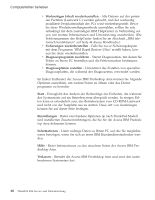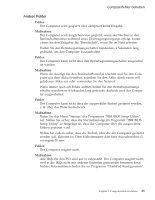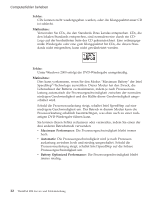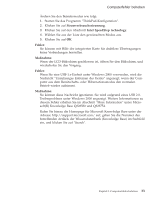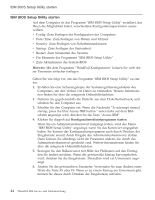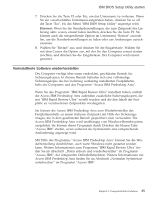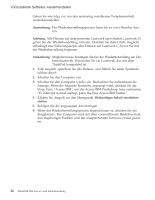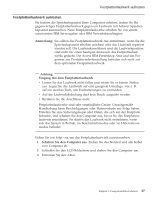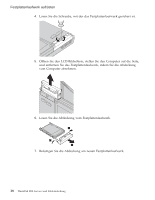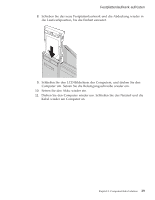Lenovo ThinkPad R50 German - Service and troubleshooting guide for ThinkPad R5 - Page 46
Setup, Utility, starten
 |
View all Lenovo ThinkPad R50 manuals
Add to My Manuals
Save this manual to your list of manuals |
Page 46 highlights
IBM BIOS Setup Utility starten IBM BIOS Setup Utility starten Auf dem Computer ist das Programm ″IBM BIOS Setup Utility″ installiert, das Ihnen die Möglichkeit bietet, verschiedene Konfigurationsparameter auszuwählen. v Config: Zum Festlegen der Konfiguration des Computers. v Date/Time: Zum Festlegen von Datum und Uhrzeit. v Security: Zum Festlegen von Sicherheitsfunktionen. v Startup: Zum Festlegen der Starteinheit. v Restart: Zum Neustarten des Systems. v Für Elemente des Programms ″IBM BIOS Setup Utility″ v Zum Aktualisieren des System-BIOS Hinweis: Mit dem Programm ″ThinkPad-Konfiguration″ können Sie viele dieser Parameter einfacher festlegen. Gehen Sie wie folgt vor, um das Programm ″IBM BIOS Setup Utility″ zu starten: 1. Erstellen Sie eine Sicherungskopie der Systemregistrierungsdateien des Computers, um den Verlust von Daten zu vermeiden. Weitere Informationen finden Sie über die integrierte Onlinehilfefunktion. 2. Nehmen Sie gegebenenfalls die Diskette aus dem Diskettenlaufwerk, und schalten Sie den Computer aus. 3. Schalten Sie den Computer ein. Wenn die Nachricht ″To interrupt normal startup, press the blue Access IBM button.″ unten links auf dem Bildschirm angezeigt wird, drücken Sie die Taste ″Access IBM″. 4. Klicken Sie doppelt auf Konfigurationsdienstprogramm starten. Wenn Sie ein Administratorkennwort festgelegt haben, wird das Menü ″IBM BIOS Setup Utility″ angezeigt, wenn Sie das Kennwort eingegeben haben. Sie können das Konfigurationsprogramm auch durch Drücken der Eingabetaste anstatt durch Eingabe des Administratorkennworts starten. Dann können Sie allerdings nicht die Parameter ändern, die durch das Administratorkennwort geschützt sind. Weitere Informationen finden Sie über die integrierte Onlinehilfefunktion. 5. Bewegen Sie den Balkencursor mit Hilfe der Pfeiltasten auf den Eintrag, den Sie ändern möchten. Wenn der gewünschte Eintrag hervorgehoben wird, drücken Sie die Eingabetaste. Daraufhin wird ein Untermenü angezeigt. 6. Ändern Sie die gewünschten Parameter. Verwenden Sie zum Ändern eines Werts die Taste F5 oder F6. Wenn es zu einem Eintrag ein Untermenü gibt, können Sie dieses durch Drücken der Eingabetaste aufrufen. 34 ThinkPad R50 Service und Fehlerbehebung